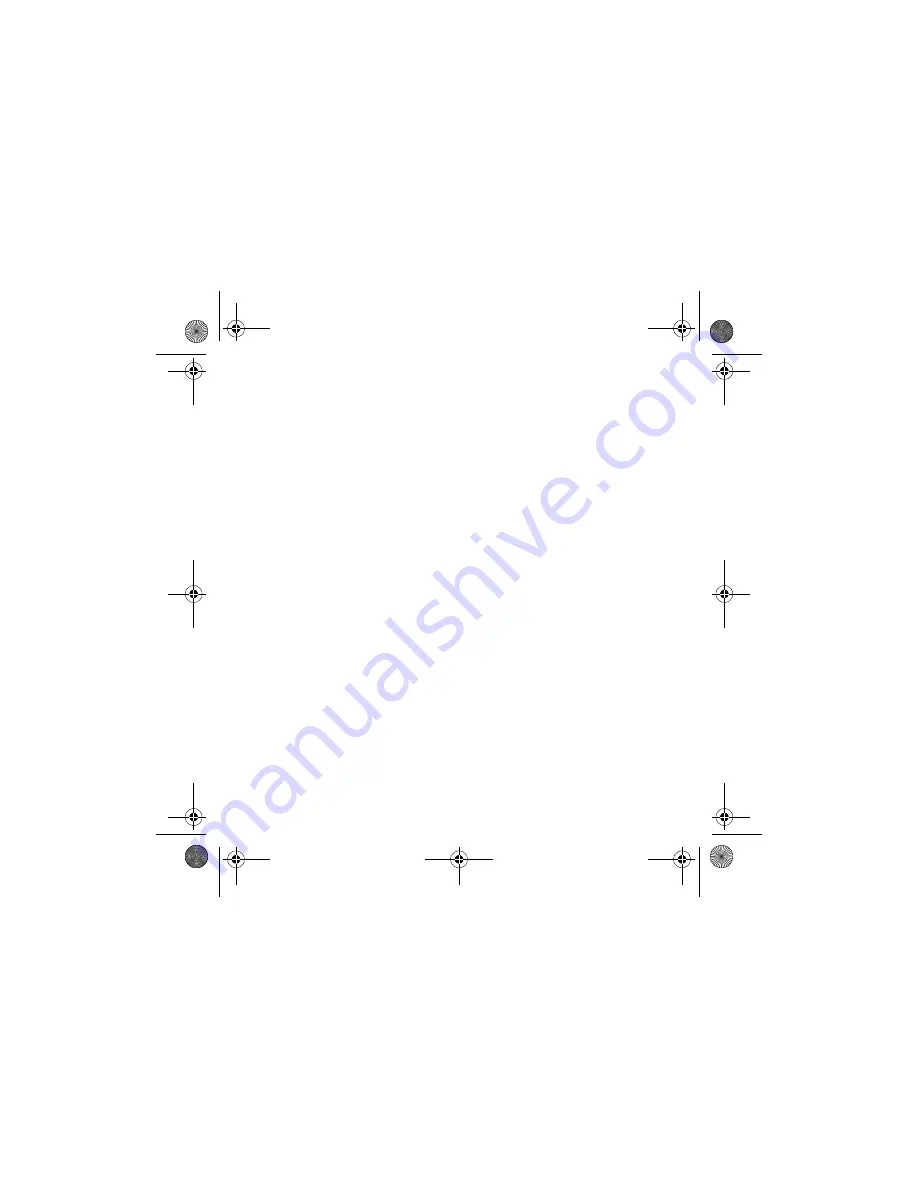
32
En Windows 2000 solamente:
Si aparece el cuadro de diálogo
Firma digital no encontrada
, diciéndole que se ha detectado
Creative WebCam Live! Pro, haga clic en el botón
Sí
.
En Windows Me y Windows 98 SE solamente:
i.
Si se le pide que introduzca el CD de Windows 98 SE o Windows Me, reemplace el CD de
instalación de Creative WebCam Live! Pro por el CD adecuado.
ii.
En el cuadro de diálogo
Insertar disco
, haga clic en el botón
Aceptar
.
8.
Siga las instrucciones que aparecen en pantalla para realizar la instalación. Es posible
que una vez instalados los controladores con éxito, se le pida que reinicie el ordenador.
Seleccione
No
hasta que haya instalado todas las aplicaciones.
9.
Una vez instaladas todas las aplicaciones, reinicie el ordenador.
2
2
Verificación de la instalación
1.
Haga clic con el botón derecho del ratón en el icono
Mi PC
del escritorio o en el
menú Inicio de Windows.
2.
En el menú que aparece, haga clic en
Propiedades
.
En Windows XP y Windows 2000 solamente:
En el cuadro de diálogo
Propiedades del sistema
, haga clic en la ficha
Hardware
. Haga clic en el
botón
Administrador de dispositivos
.
En Windows Me y Windows 98 SE:
En el cuadro de diálogo
Propiedades de sistema
, haga clic en la ficha
Administrador de
dispositivos
.
3.
Haga clic en el signo más (+) situado junto al icono
Dispositivo de imágenes
.
Aparece la entrada "Creative WebCam Live! Pro".
CLE_WCam Live Pro QS.book Page 32 Thursday, July 29, 2004 10:48 AM



































